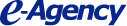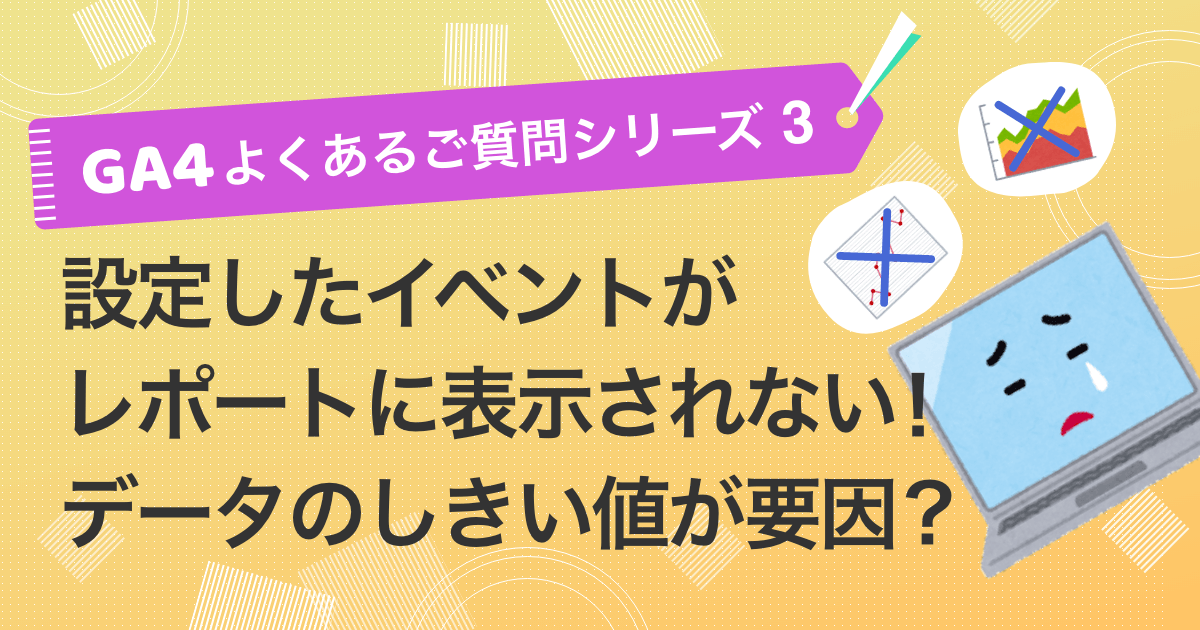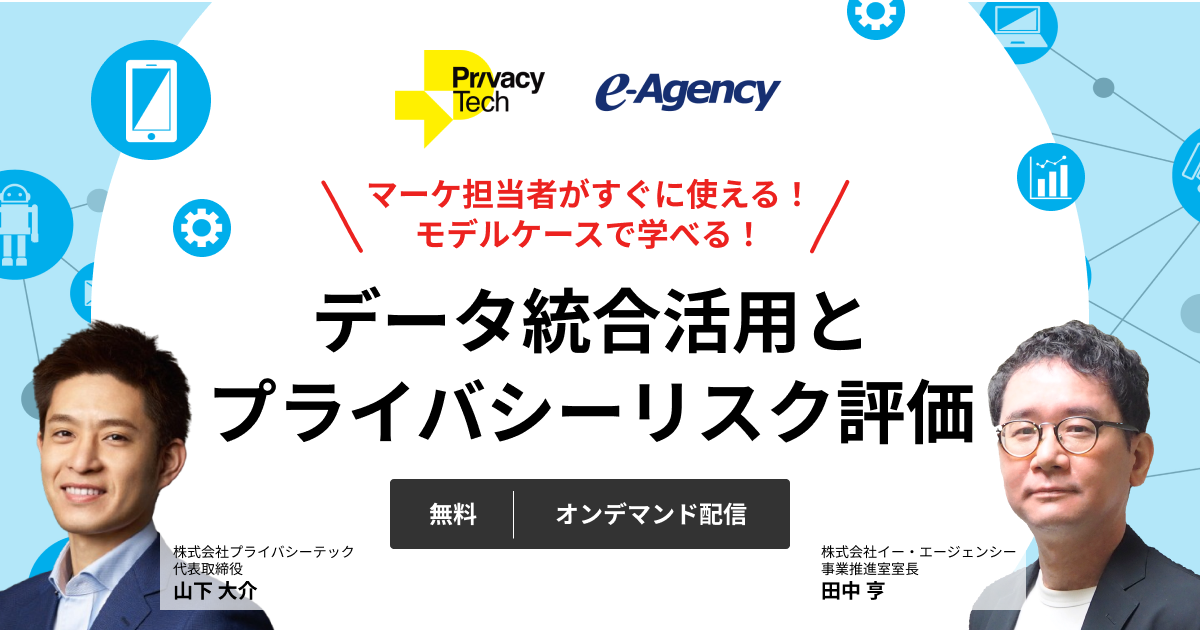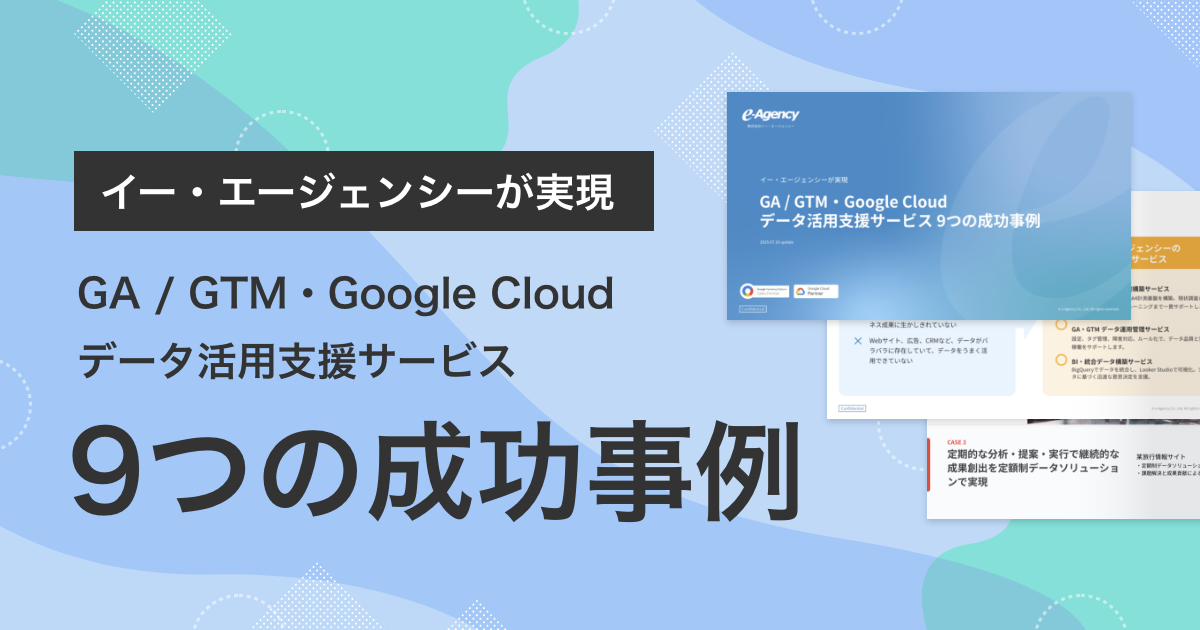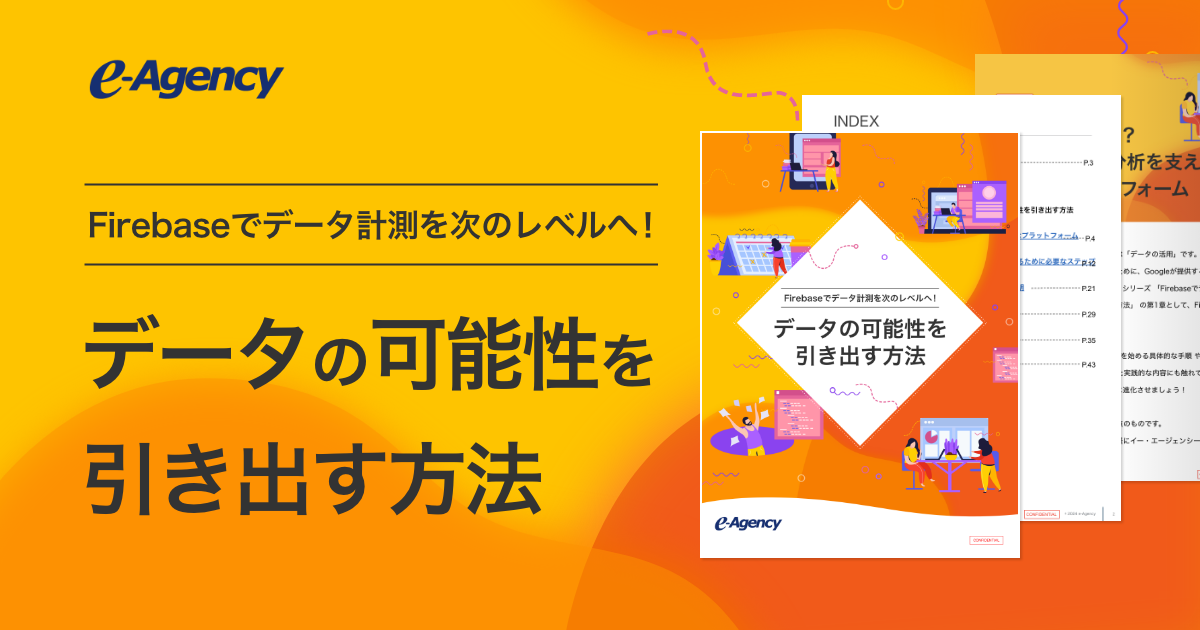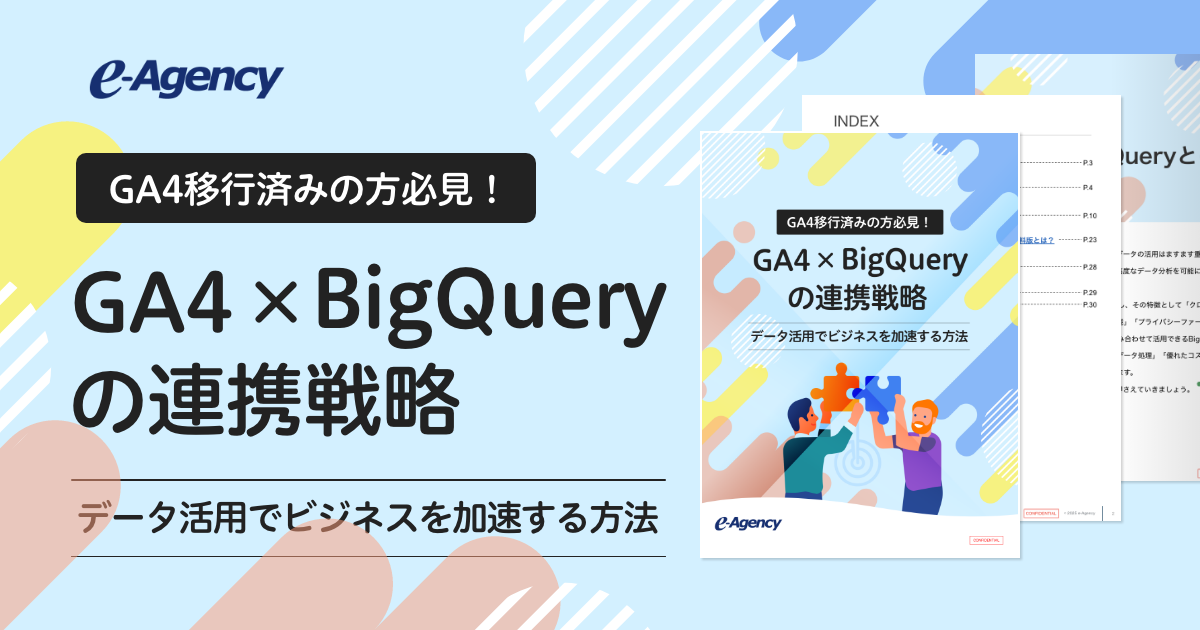当社サポートチームには様々なお問い合わせをいただきます。最近ではGoogle アナリティクス 4 プロパティ(GA4)に関する内容が増えてきました。そこで、よくあるお問い合わせの中からGA4へのギモンと解決策をまとめ、シリーズとしてお届けします。
多くの皆さまのご参考になれば幸いです。
今回は、当社に寄せられるGA4へのよくあるご質問の中からユーザーIDの計測設定についてを解説します。
GA4でユーザーIDを計測する設定方法を知りたい!GTMで計測する場合のポイントは?
[GA4 設定]タグのフィールドに「user_id」を指定
GA4でユーザーIDを計測する場合の設定方法を解説します。
設定方法は、(1)Google タグマネージャー(以下GTM)を使う方法と、(2)グローバル サイトタグ(gtag. js)を使う方法の2つが主な手法です。
今回の解決事例では、GTMを用いて計測していきます。
GTMを利用している場合、[GA4 設定]タグの設定フィールドに「user_id」を指定し、その値に変数を設定します。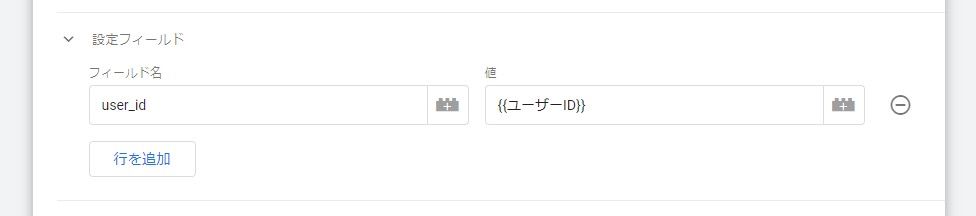
設定するタグは[GA4 設定]だけではなく、ログイン中に計測されるすべてのイベントにユーザーIDを紐づけて計測する必要があります。
実装方法について、以下でご紹介いたします。
GTMでのユーザーID取得方法(実装方法の詳細)
ページに「ユーザーID」を実装する
GA4で「ユーザーID」を計測するためには、ユーザーがログインしている全てのページでdataLayer に「ユーザーID」(会員番号など、ユーザー固有のID)を書き出します。
※UAですでに dataLayer を実装済みの場合は、同じ dataLayer を使用できます。
▼dataLayer 記述例
GTM のスニペットコードより上に、 dataLayer 変数の形式でユーザIDを記述してください。値の部分(下記例:abc1234)には、会員番号など固有のユーザーIDが入るように実装して下さい。
<script>
dataLayer = [{‘user_id’: ‘abc1234’}];
</script>
GTMの設定
Step 1「ユーザーID」を変数で取得する
dataLayerに書き出した「ユーザーID」を、[データレイヤーの変数]で取得します。
例)変数名:variable – user_id・・・①
データレイヤーの変数名:user_id・・・②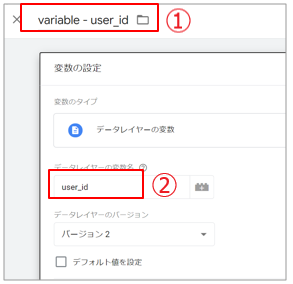
※UAと同じコンテナを使用しており、既にデータレイヤー変数が作成されている場合は作成不要です。
Step 2「ユーザーID」をGA4に送信する
「ユーザーID」をGA4に送信するためには、[GA4 設定]タグの 「user_id」フィールドに、Step 1で取得した「ユーザーID」変数を設定します。
例)フィールド名:user_id
値:・・・③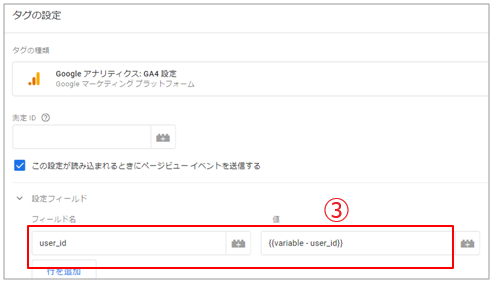
[GA4 設定]タグ以外に[GA4 イベント]タグを利用していて、「設定タグ」が「なし – 手動設定したID」になっているタグがある場合は、そのイベントタグ内の設定フィールドにも同様に「user_id」フィールドの設定をしてください。
【補足】gtag.js直書きで「ユーザーID」を計測する場合の設定方法
config コマンドで ‘user_id’ を設定します。
詳しくは、以下のヘルプをご参照ください。
ヘルプ:User ID を設定する
https://developers.google.com/devguides/collection/app-web/cookies-user-id?hl=ja#set_user_id
以上で設定は完了です。
GA4でユーザーIDを計測する方法については、お問い合わせの多い項目となっていますので、本記事をお役立ていただければ幸いです。
いかがでしたか?イー・エージェンシーでは、お客様のビジネス成果を最大化するため、さまざまんソリューションを提供しております。データ活用にお困りの方は、まずはお気軽に資料請求やお問い合わせください。
GMP・Google Cloudを活用したデータソリューション資料ダウンロードのご紹介
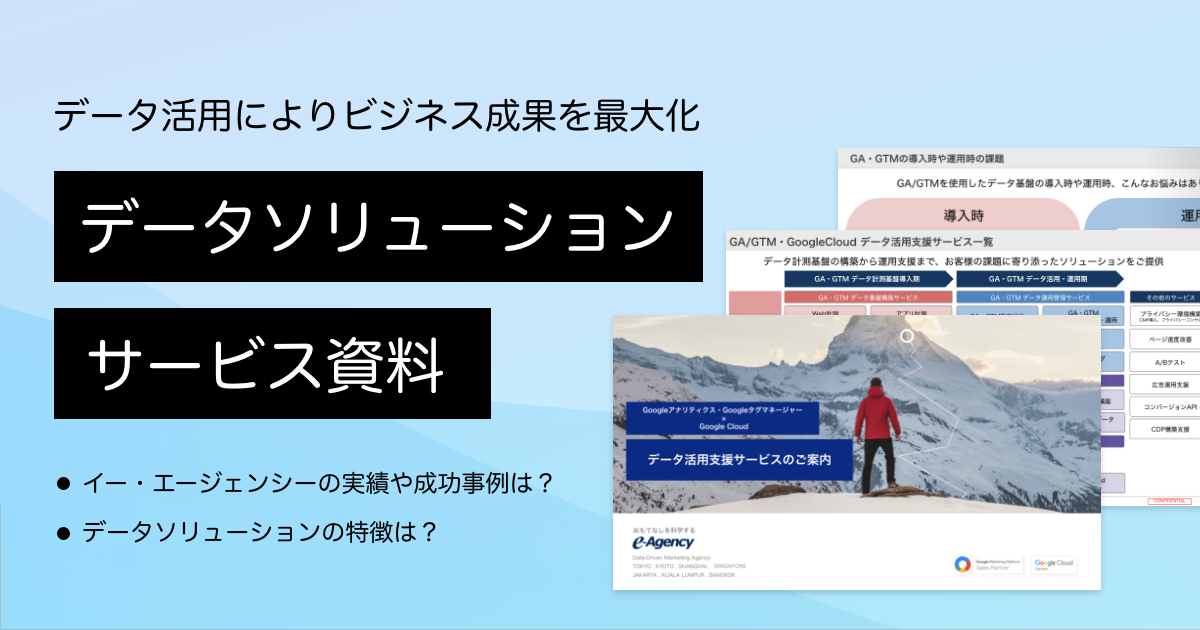
本資料では、GMP(Google Marketing Platform)・Google Cloud を活用した、イー・エージェンシーのデータソリューションサービスについて、成功事例を交えながら詳しくご紹介します。是非ご覧ください。以下のフォームよりお申込みください。
GA4を導入するならイー・エージェンシーにご相談ください
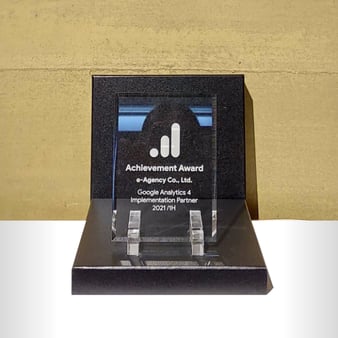
イー・エージェンシーは、「Google マーケティング プラットフォーム(GMP)」の認定セールスパートナー、「Google クラウド プラットフォーム(GCP)」の認定パートナーです。
また弊社はGoogleより2021年上半期における Google アナリティクス 4 プロパティ(GA4)の数多くの導入支援実績を評価され、認定セールスパートナーとしてアワードを受賞しております。
これまでの豊富な実績を元に、GA4導入・移行をお客様のビジネスに寄り添い支援させていただきます。
まずはお気軽にご相談ください。
お客様のデータ活用を伴走型で支援いたします。
私たちは、ビジネス課題を解決する支援を行っております
サービスについてお気軽にご相談・お問い合わせください
この記事を書いた人
広告代理店でのライター・プランナー、Webメディアでの企画編集を経てイー・エージェンシーに入社。 わかりやすいコンテンツづくりを心がけています。
このライターが書いた記事を見る